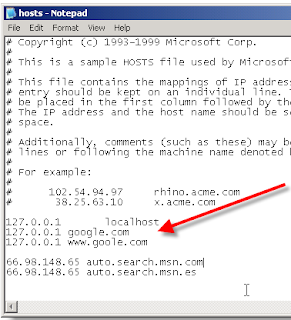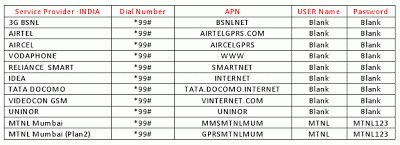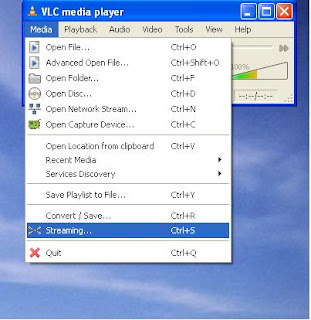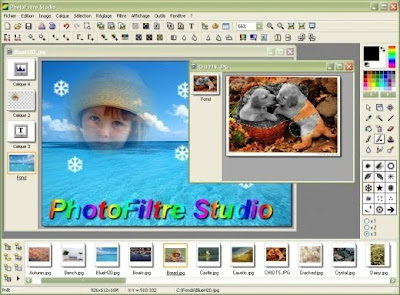कंप्यूटर की छोटी छोटी परेशानी भी कभी कभी सर में दर्द कर देती है एक ऐसी ही परेशानी है किसी फाइल या फोल्डर का डिलीट ना होना
अक्सर वायरस की वजह से कोई फाइल या फोल्डर हार्ड डिस्क से या मेमोरी कार्ड या फिर पेन ड्राइव से डिलीट करने पर डिलीट नहीं होता जिसकी वजह से हम लोग परेशान होने लगते है आज मैं आपके सामने एक ऐसा ही सॉफ्टवेयर ला रहा हु जो आपकी इस परेशानी को जड़ से खत्म कर देगा ये आपकी किसी भी फाइल या फोल्डर को बहुत ही आसानी से डिलीट कर देगा इस बेहतरीन सॉफ्टवेयर को डाउनलोड करने के लिए यहाँ क्लिक करे
इस सॉफ्टवेयर को डालने के बाद उस फाइल पर राइट क्लिक करे जो फाइल या फोल्डर आपका डिलीट नहीं हो रहा है राइट क्लिक करने के बाद IObit Unlocker पर क्लिक करके उस फाइल को अनलॉक करे और उसके बाद डिलीट कर दे इस तरह आप किसी भी डिलीट ना होने वाली फाइल या फोल्डर को बहुत ही आराम से डिलीट कर सकते है
अक्सर वायरस की वजह से कोई फाइल या फोल्डर हार्ड डिस्क से या मेमोरी कार्ड या फिर पेन ड्राइव से डिलीट करने पर डिलीट नहीं होता जिसकी वजह से हम लोग परेशान होने लगते है आज मैं आपके सामने एक ऐसा ही सॉफ्टवेयर ला रहा हु जो आपकी इस परेशानी को जड़ से खत्म कर देगा ये आपकी किसी भी फाइल या फोल्डर को बहुत ही आसानी से डिलीट कर देगा इस बेहतरीन सॉफ्टवेयर को डाउनलोड करने के लिए यहाँ क्लिक करे
इस सॉफ्टवेयर को डालने के बाद उस फाइल पर राइट क्लिक करे जो फाइल या फोल्डर आपका डिलीट नहीं हो रहा है राइट क्लिक करने के बाद IObit Unlocker पर क्लिक करके उस फाइल को अनलॉक करे और उसके बाद डिलीट कर दे इस तरह आप किसी भी डिलीट ना होने वाली फाइल या फोल्डर को बहुत ही आराम से डिलीट कर सकते है